Como adicionar uma linha de destino ao gráfico no excel
Às vezes, você pode querer adicionar uma linha de destino a um gráfico no Excel para representar uma meta ou meta.
Este tutorial fornece um exemplo passo a passo de como adicionar rapidamente uma linha de destino a um gráfico no Excel.
Etapa 1: crie os dados
Primeiro, vamos criar o seguinte conjunto de dados que mostra o total de vendas realizadas por uma empresa em diferentes anos:

Etapa 2: adicione o valor alvo
Agora vamos supor que nosso valor alvo de vendas a cada ano seja 600 .
Para adicionar esta linha de destino a um gráfico, primeiro precisamos criar uma coluna de destino contendo o valor 600 em cada linha:
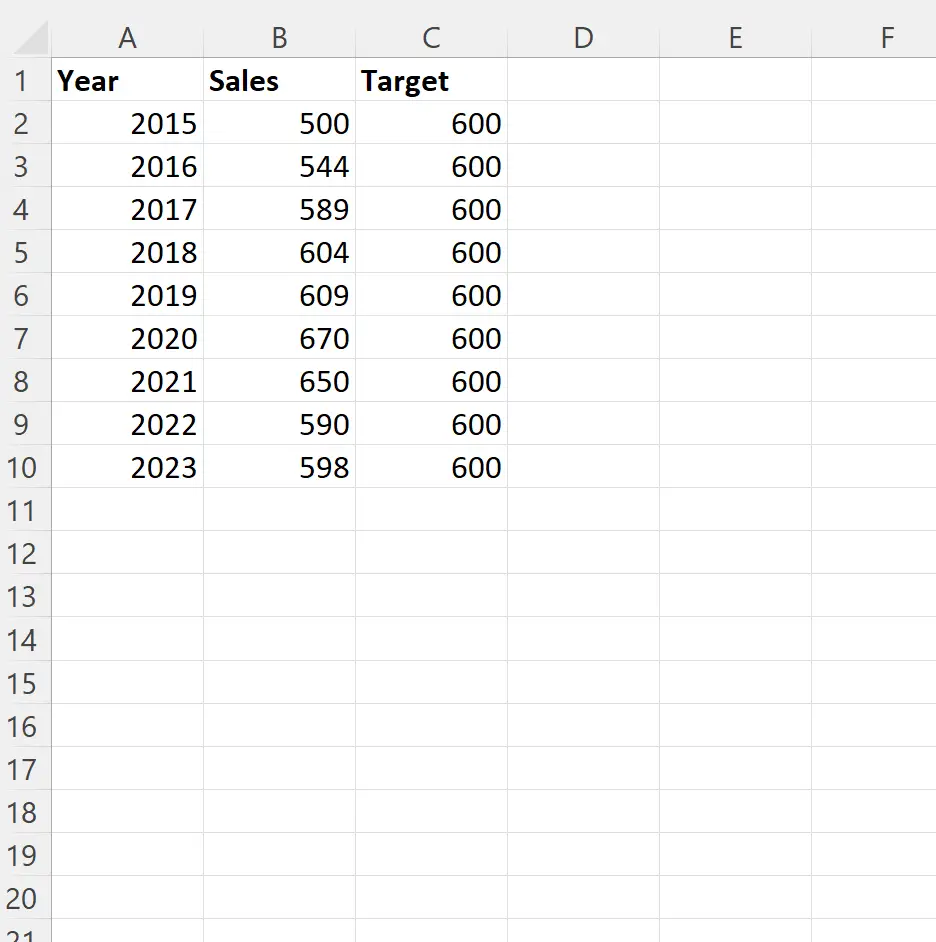
Etapa 3: crie o gráfico com o valor alvo
Em seguida, destaque as células no intervalo B2:C10 , clique na guia Inserir e, a seguir, clique no ícone chamado Gráficos Recomendados no grupo Gráficos .
Na nova janela que aparece, clique na guia chamada Todos os gráficos na parte superior e clique em Combo :
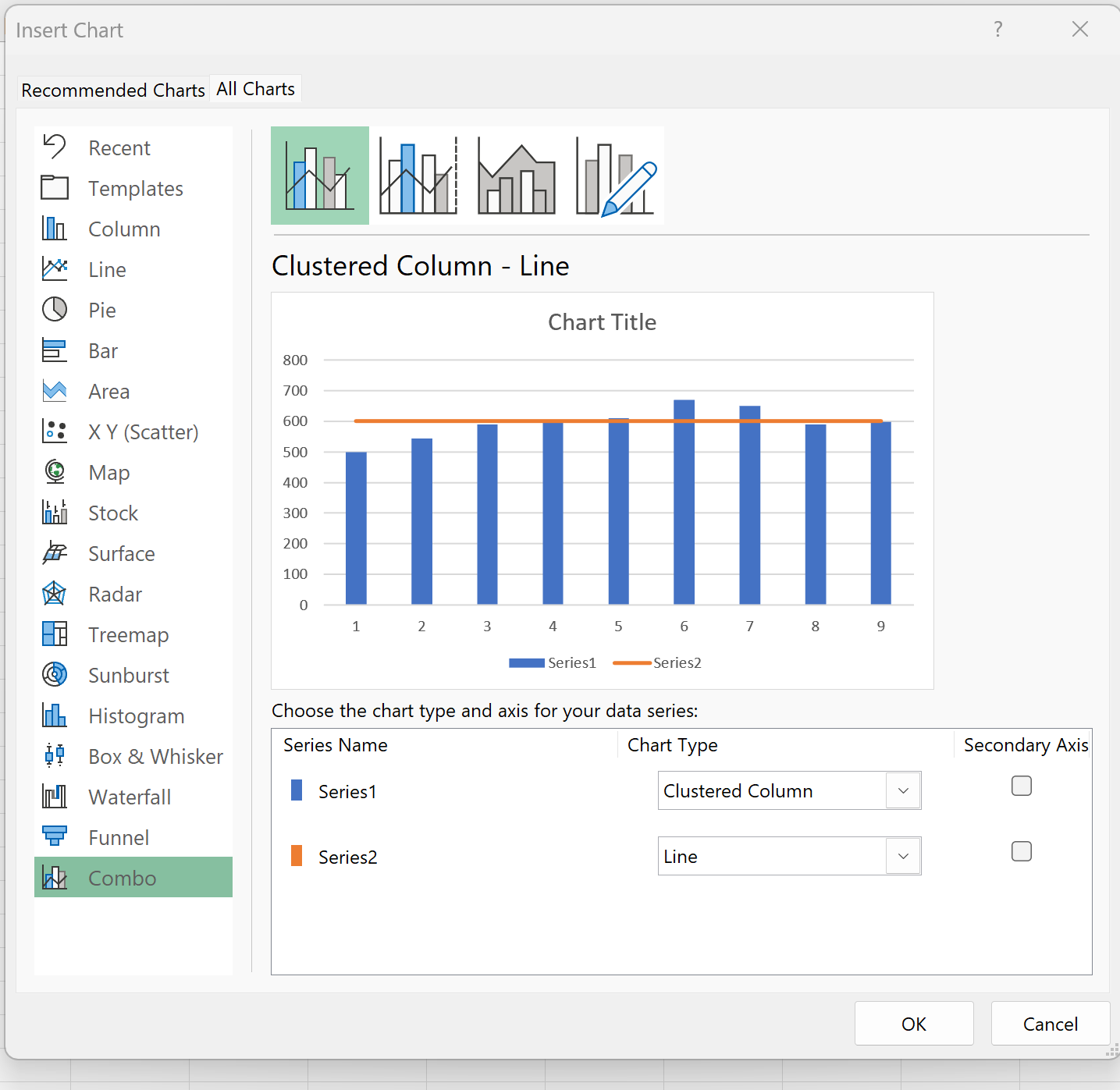
Depois de clicar em OK , um gráfico de barras com um valor alvo aparecerá:
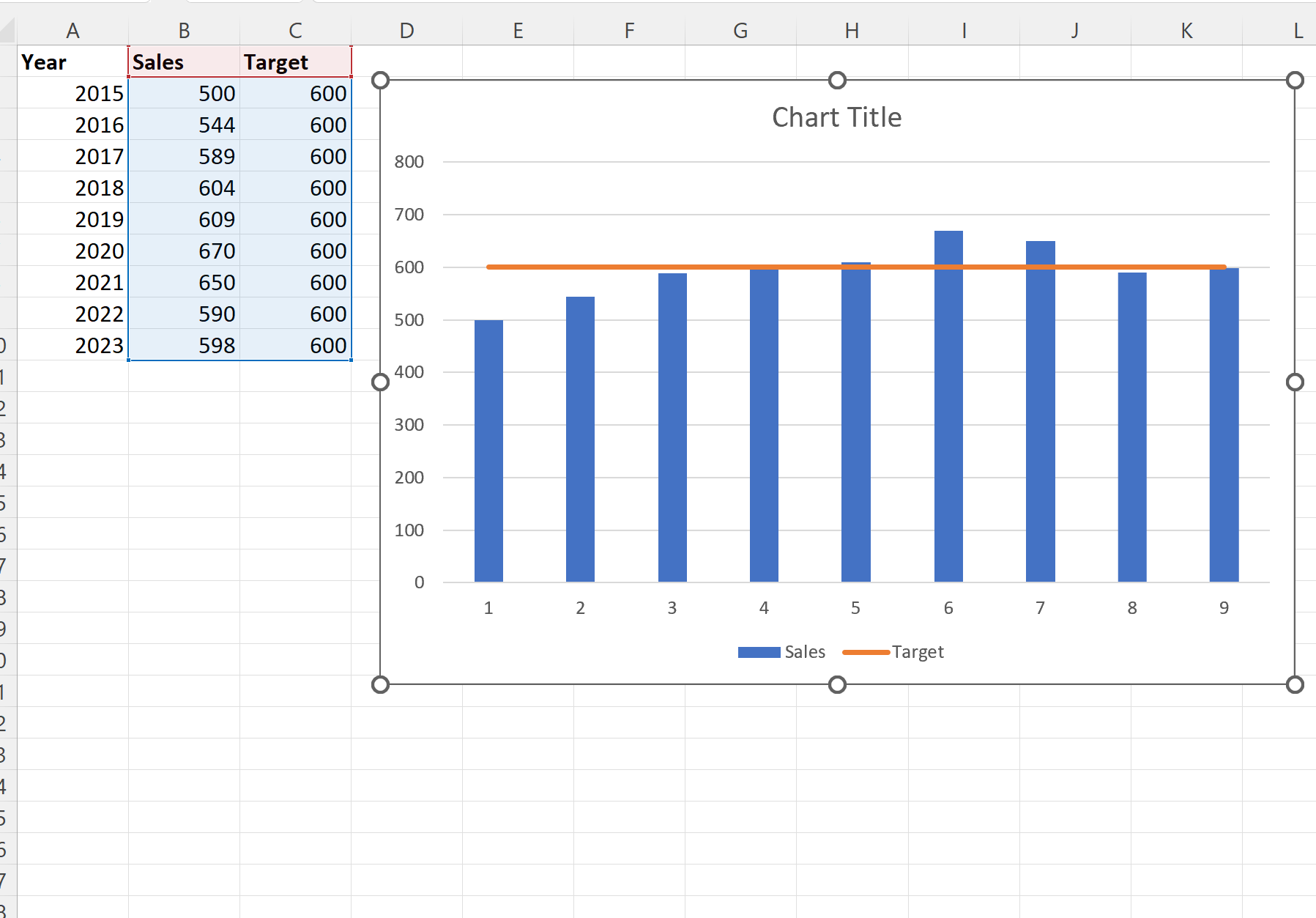
As barras azuis representam os valores de vendas de cada ano e a linha laranja representa o valor alvo de vendas de 600 para cada ano.
Etapa 4: personalize o gráfico (opcional)
Por fim, sinta-se à vontade para alterar as cores, o estilo da linha de destino e os rótulos dos eixos para tornar o gráfico mais esteticamente agradável:
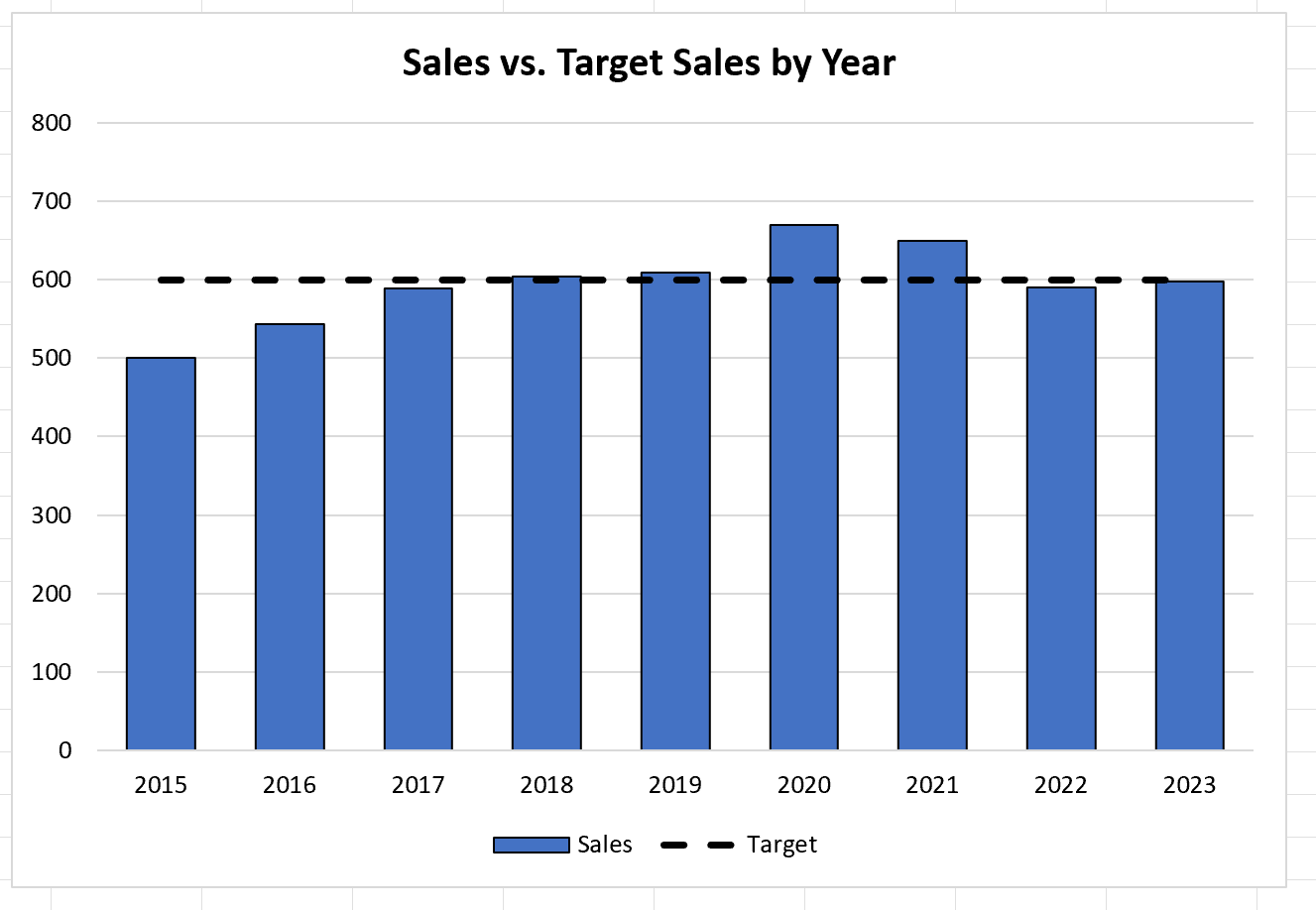
O gráfico agora está completo.
Recursos adicionais
Os tutoriais a seguir explicam como realizar outras tarefas comuns no Excel:
Como adicionar uma linha média a um gráfico de barras no Excel
Como adicionar uma linha horizontal a um gráfico de dispersão no Excel
Como adicionar uma linha vertical a gráficos no Excel